De Belkin WeMo-switch instellen

De Belkin WeMo-switch kan vrijwel elk gewoon apparaat in een slim apparaat veranderen. Sluit hem gewoon aan en bedien hem overal vandaan. U kunt het instellen als volgt:
Hoewel u slimme lampen zoals Philips Hue kunt kopen, kunnen ze behoorlijk duur zijn, vooral als de starterkit een prijs heeft van $ 199, maar als u lampen hebt die u wilt, kunt u deze op afstand in- en uitschakelen , het verkrijgen van een smart outlet is de volgende beste optie. Het is een beetje goedkoper dan een hele reeks wifi-lampen, met de Belkin WeMo Switch geprijsd op minder dan $ 40.
Als je een Belkin WeMo Switch (of een WeMo Insight Switch) hebt, kun je dit instellen en instellen het loopt in een mum van tijd.
Begin met het aansluiten van uw WeMo-switch op een stopcontact. Het kleine LED-lampje aan de bovenkant knippert blauw, maar zal afwisselen tussen blauw en rood wanneer het klaar is om te worden ingesteld.

Vervolgens downloadt de WeMo-app uit de iTunes App Store of Google Play Store, afhankelijk van wat apparaat dat je hebt.
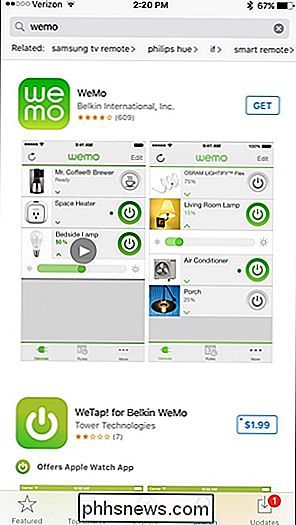
Open de app en tik onderaan op "Aan de slag" (of "Laten we beginnen" op Android).

Tik op "WeMo Switch / Insight".
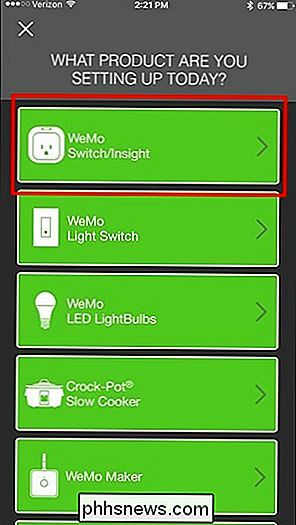
Hierna je moet de app afsluiten en de app "Instellingen" openen op je Android- of iOS-apparaat.
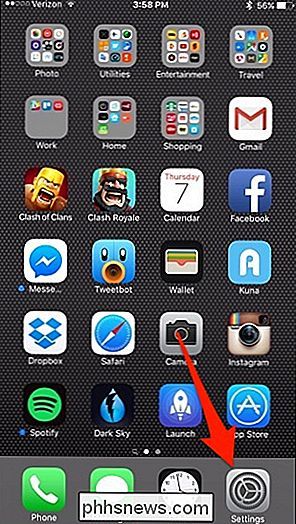
Tik op "Wi-Fi".
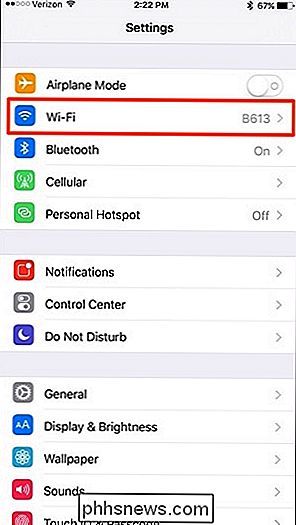
Maak verbinding met het Wi-Fi-netwerk van de WeMo Switch door te selecteren het. Er is geen wachtwoord om in te voeren en het maakt automatisch verbinding.
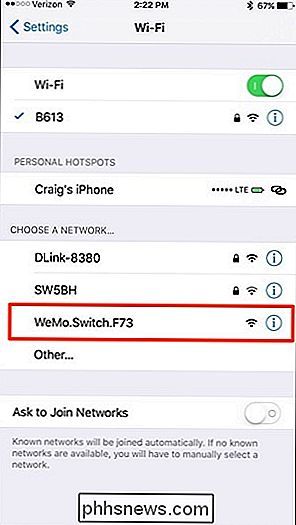
Ga daarna terug naar de WeMo-app en het zal automatisch beginnen met het instellen van de WeMo Switch.
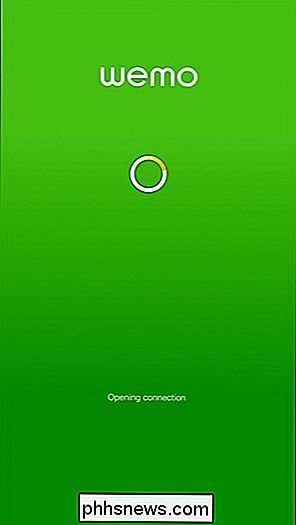
Op de volgende pagina kunt u de schakel een aangepaste naam als je wilt, maar alle standaardwaarden zijn in orde. Tik onderaan op "Doorgaan".

Nu moet u opnieuw verbinding maken met het Wi-Fi-netwerk van uw huis, dus selecteer de wifi van uw huis in de lijst.
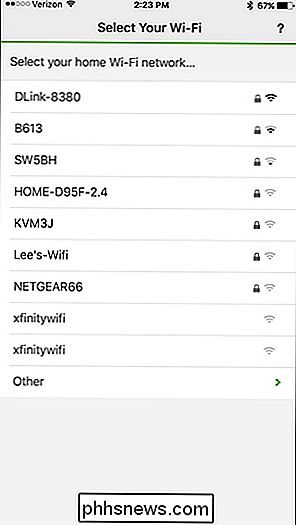
Voer het wachtwoord voor uw Wi-Fi in Fi en tik vervolgens op 'Join' in de rechterbenedenhoek van het toetsenbord (of de Enter-toets op Android).
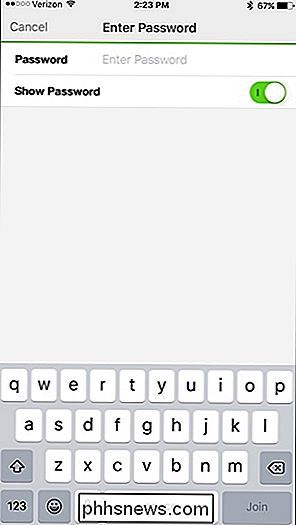
Je WeMo Switch wordt nu weergegeven in de lijst op de hoofdpagina van de app en je kunt beginnen om direct naar de schakelaar te schakelen.
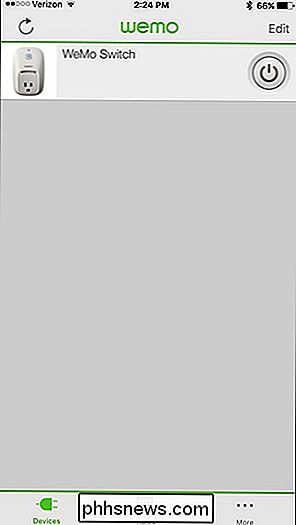
Je krijgt waarschijnlijk een pop-up die zegt dat er een firmware-update beschikbaar is, dus ga je gang en tik op "Ja" wanneer het verschijnt. Het proces kan enkele minuten duren, maar het keert terug naar het hoofdscherm en de schakelaar zal weer gaan werken.
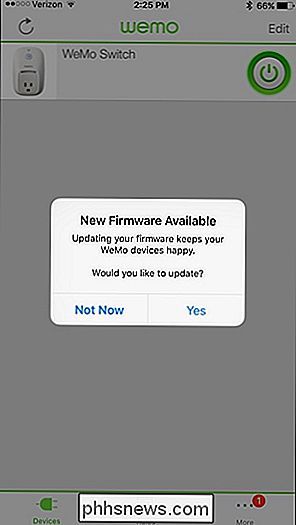
Houd er rekening mee dat wat u op de WeMo Switch aansluit, een fysieke aan / uit-schakelaar moet hebben, maar dan alleen een aan / uit-knop, anders werkt het niet met de WeMo Switch. U wilt deze schakelaar altijd laten staan, om te zorgen dat u deze met de WeMo-app kunt aan- en uitzetten wanneer u maar wilt.

Wat u moet weten Over NVIDIA Optimus
Laptopfabrikanten hebben de keuze - ze kunnen grafische afbeeldingen bevatten voor een betere levensduur van de batterij of afzonderlijke grafische hardware voor betere spelprestaties. Maar zou het niet geweldig zijn als een laptop beide kan hebben en er op een intelligente manier tussen kan schakelen?

HTG evalueert de Amazon Fire TV: Beefy Hardware, klaar voor het Amazon Ecosysteem
In het tijdperk van afnemende kabeltelevisieabonnementen schreeuwen bedrijven om controle over uw woonkamer en Amazon is daarop geen uitzondering. Vandaag bekijken we hun intrede in het circus van het mediacentrum met een bespreking van de compacte en krachtige Amazon Fire TV. Wat is de Amazon Fire TV?



